轻松掌握:一键禁用系统开机自启的Defrag程序
作者:佚名 来源:未知 时间:2024-10-31
在日常使用电脑的过程中,许多用户可能会注意到系统开机时会自动启动磁盘碎片整理程序(Defrag),这在一定程度上会影响系统的启动速度。特别是对于配置不高的电脑,开机自启的Defrag程序可能会让启动过程变得更为缓慢。因此,如何去除系统开机启动Defrag程序成为了不少用户关心的问题。本文将详细介绍几种方法,帮助用户轻松实现这一目标。
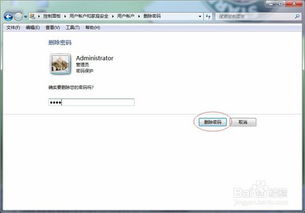
首先,我们需要了解什么是磁盘碎片整理程序(Defrag)。简单来说,Defrag是一种用于优化磁盘存储空间的工具。当我们在硬盘上存储和删除文件时,可能会产生磁盘碎片,即文件的各个部分被分散存储在硬盘的不同位置。这种情况会导致硬盘读取文件时效率降低,因为硬盘需要频繁移动读写头来读取文件的各个部分。Defrag程序的作用就是将文件的各个部分重新整理,使它们连续存储在硬盘的某个区域,从而提高读取效率。

然而,虽然Defrag程序对于维护磁盘健康和提高系统运行效率有一定的帮助,但在某些情况下,它也可能成为系统的负担。特别是在系统启动时自动运行,不仅会延长启动时间,还可能占用系统资源,影响其他程序的运行。因此,对于一些用户来说,去除系统开机启动Defrag程序是一个明智的选择。

那么,如何去除系统开机启动Defrag程序呢?以下是几种常见的方法:

方法一:通过任务计划程序禁用
1. 打开“控制面板”,选择“管理工具”,然后点击“任务计划程序”。
2. 在任务计划程序窗口中,找到并展开“任务计划程序库”。
3. 在任务计划程序库中,寻找与磁盘碎片整理相关的任务。这些任务通常会有明确的名称,如“磁盘碎片整理程序”、“Defrag”等。
4. 选中要禁用的任务,右键点击它,然后选择“禁用”。
5. 系统会提示你是否确认禁用该任务,点击“是”即可完成操作。
通过这种方法,你可以轻松禁用系统开机启动的Defrag程序。需要注意的是,这种方法只是禁用了任务计划程序中的相关任务,并没有删除它们。因此,如果你以后需要重新启用Defrag程序,只需在任务计划程序中重新启用相应的任务即可。
方法二:修改注册表
对于熟悉注册表的用户来说,通过修改注册表也可以实现去除系统开机启动Defrag程序的目的。但需要注意的是,修改注册表具有一定的风险,如果操作不当可能会导致系统不稳定或无法启动。因此,在进行操作之前,请务必备份注册表。
以下是修改注册表的具体步骤:
1. 打开“运行”窗口,输入“regedit”并按回车键,打开注册表编辑器。
2. 在注册表编辑器中,导航到以下路径:
HKEY_LOCAL_MACHINE\SOFTWARE\Microsoft\Windows\CurrentVersion\Run
3. 在“Run”项下,查找与磁盘碎片整理相关的键值。这些键值通常会有明确的名称和对应的路径,如“Defrag”指向某个Defrag程序的路径。
4. 选中要删除的键值,右键点击它,然后选择“删除”。
5. 系统会提示你是否确认删除该键值,点击“是”即可完成操作。
通过这种方法,你可以从注册表中删除系统开机启动Defrag程序的相关设置。但请注意,由于注册表是系统的重要组成部分,任何对注册表的修改都可能对系统产生影响。因此,在进行操作之前,请务必备份注册表并确保你了解所进行的操作。
方法三:使用第三方工具
除了上述两种方法外,你还可以使用第三方工具来去除系统开机启动Defrag程序。这些工具通常提供了更为直观和易用的界面,可以帮助你轻松管理系统的启动项和服务。
在使用第三方工具时,请注意以下几点:
1. 选择可信赖的工具。在下载和安装第三方工具时,请务必从官方或可信赖的来源获取。避免下载和使用未知来源的工具,以防止恶意软件的入侵。
2. 仔细阅读工具的使用说明。在使用第三方工具之前,请仔细阅读其使用说明和文档。了解工具的功能和操作方法,以确保你能够正确地使用它。
3. 谨慎修改系统设置。在使用第三方工具时,请谨慎修改系统的启动项和服务。不要随意禁用或删除重要的系统组件,以免对系统的正常运行产生影响。
通过以上三种方法,你可以轻松地去除系统开机启动Defrag程序。选择哪种方法取决于你的具体需求和技能水平。如果你不熟悉注册表操作或担心修改注册表可能带来的风险,可以选择使用任务计划程序或第三方工具来实现目标。
最后,需要提醒的是,虽然去除系统开机启动Defrag程序可以提高系统的启动速度并释放一些系统资源,但这并不意味着你应该完全放弃使用Defrag程序。定期对磁盘进行碎片整理仍然是一个良好的维护习惯,可以帮助你保持系统的稳定性和性能。因此,请根据自己的实际情况和需求来合理地使用Defrag程序。
- 上一篇: 常用食品干燥剂种类有哪些
- 下一篇: 如何在快手上发布超过15分钟的长视频教程
































